Solución. El Reproductor de Windows Media Encontró un Problema al Reproducir el Archivo.
El reproductor de Windows Media ha sido a lo largo de las múltiples versiones del sistema operativo uno de los reproductores multimedia favoritos de los usuarios gracias a su sencillez de uso y sus grandes prestaciones. Sin embargo, en ocasiones nos podemos encontrar con fallos cómo el mensaje Reproductor de Windows Media encontró un problema al reproducir el archivo.
Este mensaje indica un error que nos impide por completo reproducir cualquier video, música o foto en nuestro reproductor incorporado de Windows sin que haya una razón aparente para dicho error. Pero no te preocupes, acá te enseñaremos distintas alternativas para que puedas solucionar esté incómodo problema.
Reproductor de Windows Media encontró un problema al reproducir el archivo
Antes de continuar, debemos señalar algunas de las causas para que el reproductor de Windows Media deje de funcionar, ya que como hemos señalado regularmente es una aplicación de las más confiables y versátiles de las que vienen incorporadas en nuestro sistema operativo. Por lo tanto, acá el presentamos algunas de las causas para el mensaje de error de Reproductor de Windows Media encontró un problema al reproducir el archivo.
- Se quiere reproducir un archivo cuyo formato no está admitido por e Windows Media Player.
- El archivo tiene un Codec que no está instalado en nuestro computador.
- El archivo multimedia requiere para su reproducción un codec que el reproductor Windows Media no admite.
- El reproductor de Windows Media tiene algunos archivos dañados o corruptos.
- El archivo multimedia está dañado.
Estas son las causas más comunes para que ocurra un error de reproducción en el Windows Media Player que te impide utilizarlo con normalidad. Ahora te presentaremos las distintas soluciones para que te liberes de este problema de una vez por todas.
Ejecuta el Solucionador de Problemas de Windows
Al tener cualquier problema con algún componente de nuestro computador, entre ellos el reproductor de Windows Media, una de los primeros pasos es utilizar esta herramienta que Windows ha incorporado ya desde hace varias versiones, como lo es el Solucionador de Problemas, que te permite hacer un diagnóstico preciso del problema de tu computador y buscar las soluciones idóneas para ello.
Lee También No Funciona El Audio De Las Pantallas Intel. Cómo Solucionar Esta Falla en Windows 10
No Funciona El Audio De Las Pantallas Intel. Cómo Solucionar Esta Falla en Windows 10En el caso concreto de errores en el Windows Media Player, debes seguir estos simples pasos para que el Solucionador de problemas pueda ejecutarse.
- Presiona Windows + R para abrir la ventana Ejecutar
- Escribe el comando exe -id WindowsMediaPlayerConfigurationDiagnostic para que se abra el Solucionador de problemas específicamente para el Windows Media Player.
- Haz click en Avanzado y escoge Ejecutar como Administrador
- Selecciona Siguiente para que la herramienta haga el diagnóstico profundo del problema con tu reproductor de Windows Media.
- Ejecuta la solución que el programa te presenta.
Estos sencillos pasos deberían ser suficientes para poder arreglar cualquier problema con tu Windows Media Player. En caso contrario, puedes probar con las siguientes alternativas que te vamos a presentar.
Descarga los codecs necesarios
Loc codecs son programas que permiten la transmisión y reproducción de diversos archivos de video y sonido en nuestro computador, por lo tanto es vital tener los codecs actualizados y completos para no tener ningún problema con el reproductor de Windows Media.
Cada tipo de archivo multimedia ya sea mp4, wav, avi, entre otros, requiere de unos codecs específicos para su reproducción. En tal sentido, la mejor solución es utilizar alternativas como el Media Player Codec Pack el cual cuenta con una gran cantidad de codecs que puedes incorporar a tu Windows Media Player y así solucionar cualquier problema de incompatibilidad que tengas con algún archivo.
Usar este tipo de programas es muy sencillo, solo escoge la versión de tu reproductor de Media Player y elige los paquetes de codecs que quieres descargar y listo, ya podrás utilizar cualquier tipo ed archivo multimedia en tu reproductor.
Lee También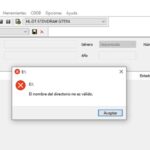 Cómo Reparar El Nombre del Directorio No Es Válido
Cómo Reparar El Nombre del Directorio No Es VálidoDesactiva el servicio de uso compartido de red de tu Windows Media Player
El uso compartido de red que viene incorporado en tu Windows Media Player permite utilizarlo para reproducir de manera remota algún archivo multimedia desde algún equipo conectado a la misma red. Sin embargo, algunos usuarios han reportado que esta pueda ser la causa del fallo de reproducción reportado. Por ende, puedes proceder a desactivar para comprobar si esta es la solución. Para hacerlo, sigue estos pasos:
- Presiona Windows + R para abrir la ventana Ejecutar
- Escribe msc y presiona Ok
- Con el click derecho, selecciona l Windows Media Player Network Sharing Service y luego ve a la opción de Propiedades
- En la pestaña de Tipo de Inicio selecciona la opción de Desactivado
Esta solución te debería permitir reproducir archivos tipo wav, avi, entre otros, los cuales son los más afectados con el error de reproducción cuando utilizas el uso compartido de red.
Repara los archivos multimedia dañados
Muchas veces el problema al reproducir algún archivo multimedia en el Windows Media Player no se debe a errores en el reproductor sino que el propio archivo está corrupto o dañado. Para estos casos puedes recurrir a programas de reparación de archivos multimedia como el Remo Video Repair que te permite de manera sencilla de tus archivos para que puedas reproducirlos donde quieras.
Este programa tiene como características principales que permite la reparación de archivos multimedia sin importar su formato o duración a través de complejos procesos de inteligencia artificial que te garantizan la recuperación de la información de tu archivo dañado y así poder crear un nuevo archivo reproducible.
Por otro lado, se adapta a cualquier escenario y tipo de daño que tenga tu archivo multimedia, ofreciendo vistas previas de los archivos para que estés seguro de tener toda la información recuperada sin importar la complejidad y el porcentaje de daño que tenga tu archivo.
Lee También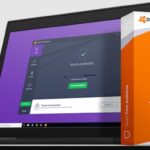 Cómo Instalar Avast Free Antivirus Offline En Tu Computadora
Cómo Instalar Avast Free Antivirus Offline En Tu ComputadoraVuelve a instalar el Windows Media Player
El reproductor de Windows Media es unos de reproductores multimedia más confiables del mercado. No obstante, si el mensaje de reproductor de Windows Media encontró un problema al reproducir el archivo es recurrente, puedes probar reinstalarlo para así borrar cualquier error que tenga el mismo.
Sin embargo, este programa no se desinstala de la misma manera que cualquier otro, sino que para hacerlo debes seguir estas indicaciones:
- Ve a Panel de control y selecciona Programas y Características
- Luego elige Activar o desactivar las características de Windows que se encuentra en el lado izquierdo de la pantalla.
- Haz doble click en Funciones Multimedia
- Desactiva el Windows Media Player
- Reinicia tu computador.
- Repite los pasos anteriores, pero esta vez activa el Windows Media Player
Convierte tu archivo a un formato compatible con Windows Media
Una de las razones más comunes para que haya un error en la reproducción de un archivo multimedia en el Windows Media Player es que el archivo no tenga el formato o la extensión que sea compatible con el reproductor. Para ello, podemos convertir dicho archivo a algún formato que el Windows Media Player admita.
Para ello puedes utilizar herramientas como el Wondershare Uniconverter que es un potente programa que te permite convertir archivos multimedia entre más de mil formatos, muchos de estos compatibles con el reproductor de Windows Media para que nunca más ningún problema de incompatibilidad.
Por otro lado, presenta una velocidad de conversión mayor a la de sus competidores, permite la conversión en lote para que lo puedas utilizar en varios archivos a la vez, además de poner a tu disposición diferentes ajustes para que puedas personalizar tu archivo de audio y video.
Lee También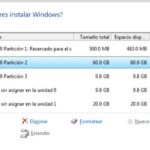 Cómo Cambiar La Partición De Arranque en Windows 10
Cómo Cambiar La Partición De Arranque en Windows 10Si quieres conocer otros artículos parecidos a Solución. El Reproductor de Windows Media Encontró un Problema al Reproducir el Archivo. puedes visitar la categoría Informática.


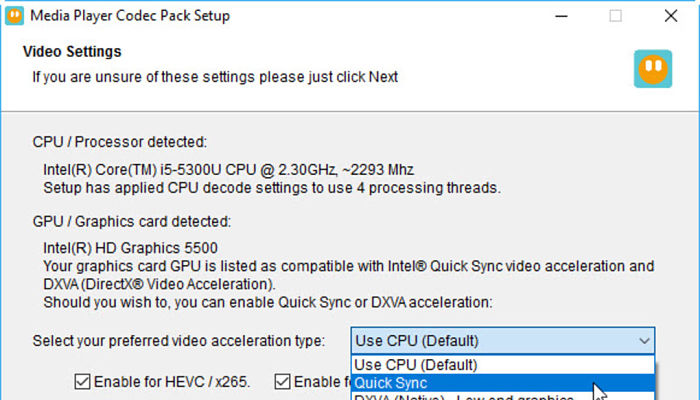
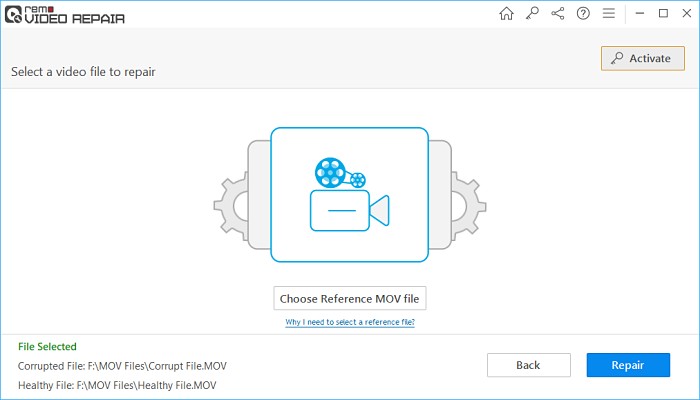
TE PUEDE INTERESAR